window11进行ghost分区时出现分区丢失只剩c盘怎么办,前不久有网友反馈自己在安装window11,当使用win11系统进行ghost分区的时候遇到各盘丢失只剩下c盘的问题不知道要如何解决,那么出现window11进行ghost分区时出现分区丢失只剩c盘情况要怎么处理好呢,今天就给大家介绍下关于window11进行ghost分区时出现分区丢失只剩c盘问题的具体应对办法,如果你也正好出现了window11进行ghost分区时出现分区丢失只剩c盘问题不妨来看看下文哦。
window11突然只剩下c盘解决办法
1、咱们先重复早前使用ghost重装系统的操作使用u盘启动电脑;
2、然后在进入图示位置时选择第四项的“运行diskgenius硬盘分区工具”;
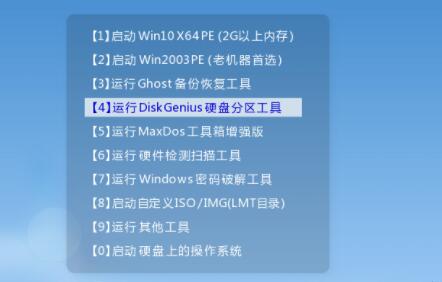
3、运行之后点击“工具”并且选择“搜索已丢失分区(重建分区表)”;
4、接着选择“整个硬盘”并且点击“开始搜索”进行搜索;
5、过一会就会一个个文件夹进行搜索,搜索到对应分区时点击“保留”;
(扫描会显示名称及大小,只要保留C、D、E等大分区就行了)
6、等待全部扫描完成以后,我们点击左上角“磁盘”并选择“保存分区表”;
7、保存之后,右键点击“C盘”选择“转换为主分区”;
8、最后只需要将系统还原至C盘里并重启你的电脑即可。
